10 ซอฟต์แวร์กู้คืนข้อมูลที่ดีที่สุดในปี 2021 [อัพเดท]
เผยแพร่แล้ว: 2021-08-08คอมพิวเตอร์ของคุณกำลังประสบกับไวรัสที่อาจทำให้ข้อมูลสำคัญสูญหาย? คุณบังเอิญลบไฟล์สำคัญหรือไม่? สำหรับคุณมีวิธีแก้ไขปัญหาของคุณ ลองอ่านบทความนี้เพื่อค้นหา ซอฟต์แวร์กู้คืนข้อมูลที่ดีที่สุดในการกู้คืนไฟล์ที่ถูกลบหรือสูญหาย
การกู้คืนข้อมูลคืออะไรและทำงานอย่างไร
ซอฟต์แวร์กู้คืนข้อมูล คือโปรแกรมที่อนุญาตให้เข้าถึงข้อมูลที่ไม่สามารถเข้าถึงได้ในคอมพิวเตอร์หรือถูกลบไปแล้ว
สาเหตุที่พบบ่อยที่สุดของการสูญเสียข้อมูลคอมพิวเตอร์ ได้แก่ อุปกรณ์หรืออุปกรณ์เสีย การโจมตีของมัลแวร์ การจัดรูปแบบคอมพิวเตอร์ หรือการลบไฟล์โดยไม่ได้ตั้งใจโดยผู้ใช้
ซอฟต์แวร์กู้คืนข้อมูลช่วยให้สามารถย้อนกลับสถานการณ์นี้ เข้าถึงและดึงข้อมูลที่สูญหายอีกครั้งเพื่อให้มองเห็นได้
มีซอฟต์แวร์มากมายในการกู้คืนไฟล์ที่ถูกลบ ต้องขอบคุณเครื่องมือเหล่านี้ที่ทำให้คุณสามารถกู้คืนไฟล์จากอุปกรณ์ต่าง ๆ ได้ เช่น คอมพิวเตอร์ โทรศัพท์มือถือ ฮาร์ดไดรฟ์ภายนอก กล้องถ่ายภาพหรือวิดีโอ การ์ดหน่วยความจำ ฯลฯ
10 ซอฟต์แวร์ที่ดีที่สุดในการกู้คืนไฟล์ที่ถูกลบ
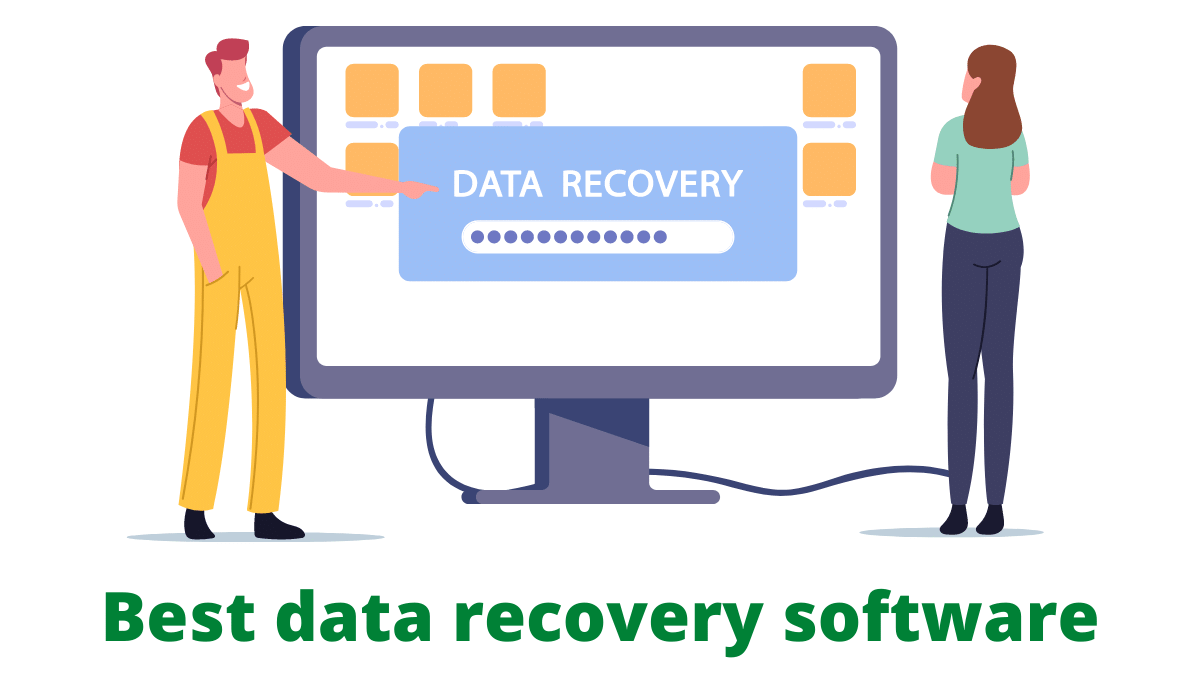
ซอฟต์แวร์กู้คืนข้อมูลที่ดีที่สุด
นี่คือรายการซอฟต์แวร์กู้คืนข้อมูลที่ดีที่สุด 10 อันดับ ซอฟต์แวร์บางตัวใช้งานได้ฟรี
1. การกู้คืนข้อมูล iBeesoft
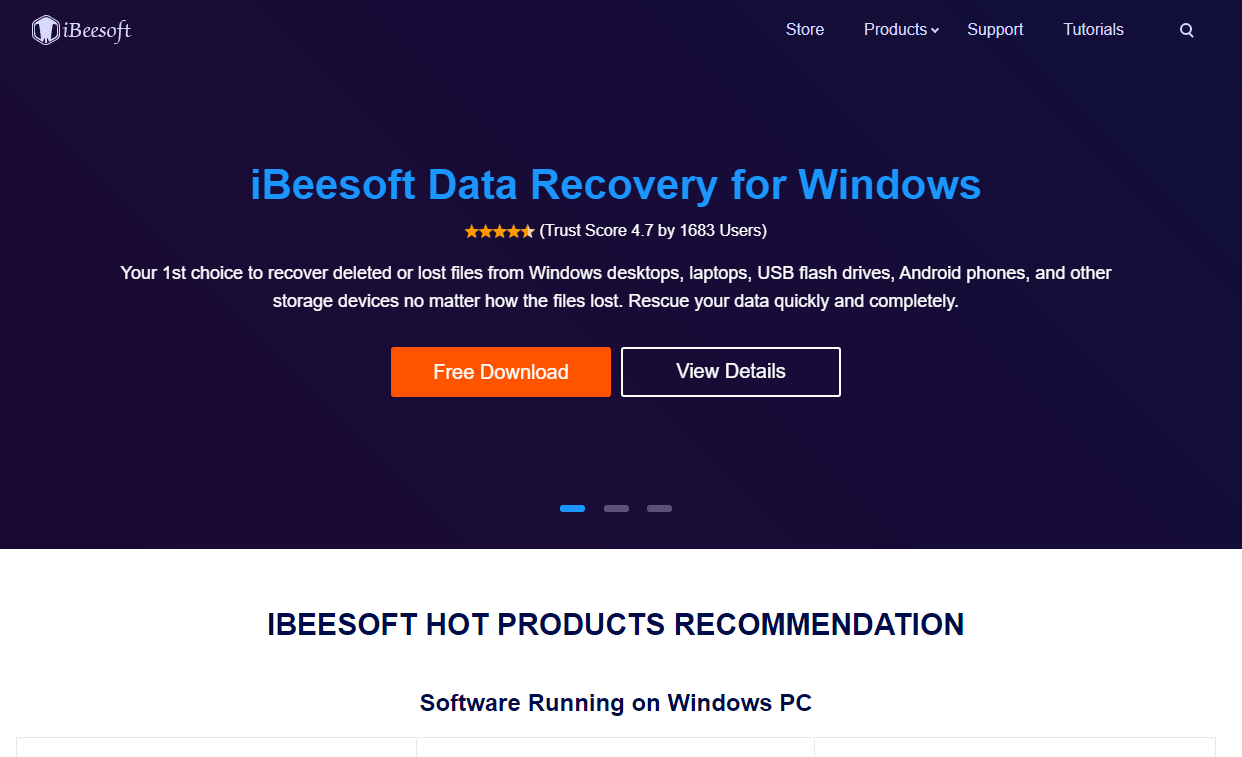
การกู้คืนข้อมูล iBeesoft
หากคุณพบซอฟต์แวร์กู้คืนข้อมูลฟรีที่กู้คืนไฟล์ที่ถูกลบไปทั้งหมด ไม่มีตัวเลือกใดที่ดีไปกว่าซอฟต์แวร์กู้คืนข้อมูล iBeesoft
สิ่งที่ดีที่สุดคือคุณสามารถกู้คืนไฟล์ที่สูญหายได้ คุณสามารถทำได้จากการ์ดหน่วยความจำ ดิสก์/พาร์ติชั่น ไดรฟ์ RAW ไดรฟ์ USB และอุปกรณ์จัดเก็บข้อมูลอื่นๆ
นอกจากนี้ มันเป็นเรื่องง่ายที่คุณใช้ซอฟต์แวร์ และจำไว้ว่าเรากำลังพูดถึงการกู้คืนประเภทไฟล์ที่ใช้กันทั่วไปทั้งหมด รวมถึงเอกสาร รูปภาพ กราฟิก วิดีโอ อีเมล ไฟล์เก็บถาวร และอื่นๆ
เว็บไซต์: www.ibeesoft.com
2. สว่านดิสก์
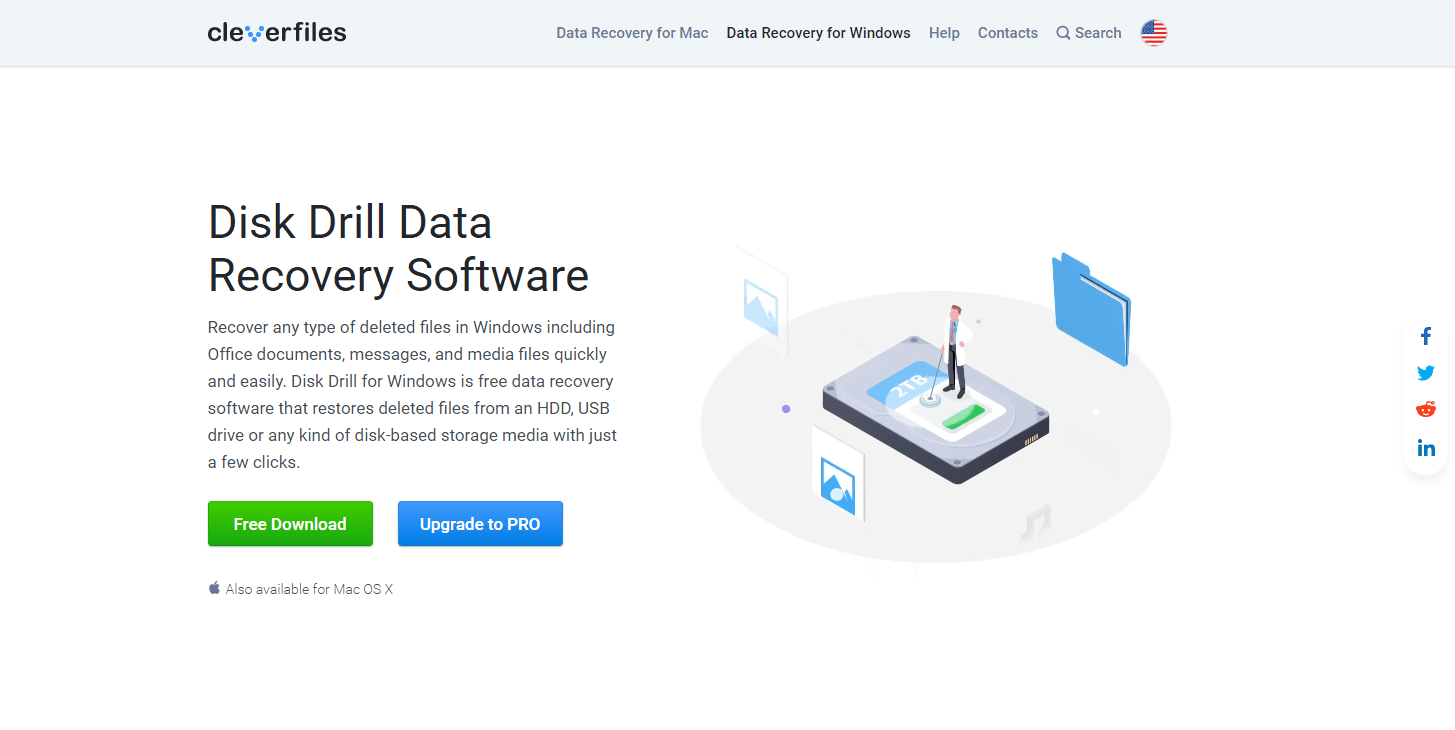
สว่านดิสก์
Disk Drill เป็นซอฟต์แวร์กู้คืนข้อมูลสำหรับ Mac แม้ว่าจะเชี่ยวชาญในอุปกรณ์ Apple แต่ก็สามารถใช้กับอุปกรณ์พกพา Android ได้
ข้อดีของมันคือความสามารถในการกู้คืนไฟล์ในมากกว่า 200 รูปแบบที่แตกต่างกันและในวิธีที่ง่ายมาก ด้วยปุ่มเดียว ไฟล์ที่ถูกลบทั้งหมดจะพร้อมใช้งานอีกครั้ง
นอกจากนี้ ยังช่วยให้คุณตรวจสอบคอมพิวเตอร์ของคุณสำหรับปัญหาดิสก์ที่อาจเกิดขึ้น วิเคราะห์พื้นที่ว่างบน Mac ของคุณ และค้นหาและลบไฟล์ที่ซ้ำกัน
มีเวอร์ชันฟรีแม้ว่าจะสามารถอัปเกรดเป็นเวอร์ชัน Pro ที่ต้องชำระเงินได้ทุกเมื่อ
เว็บไซต์: www.cleverfiles.com
3. Recoverit
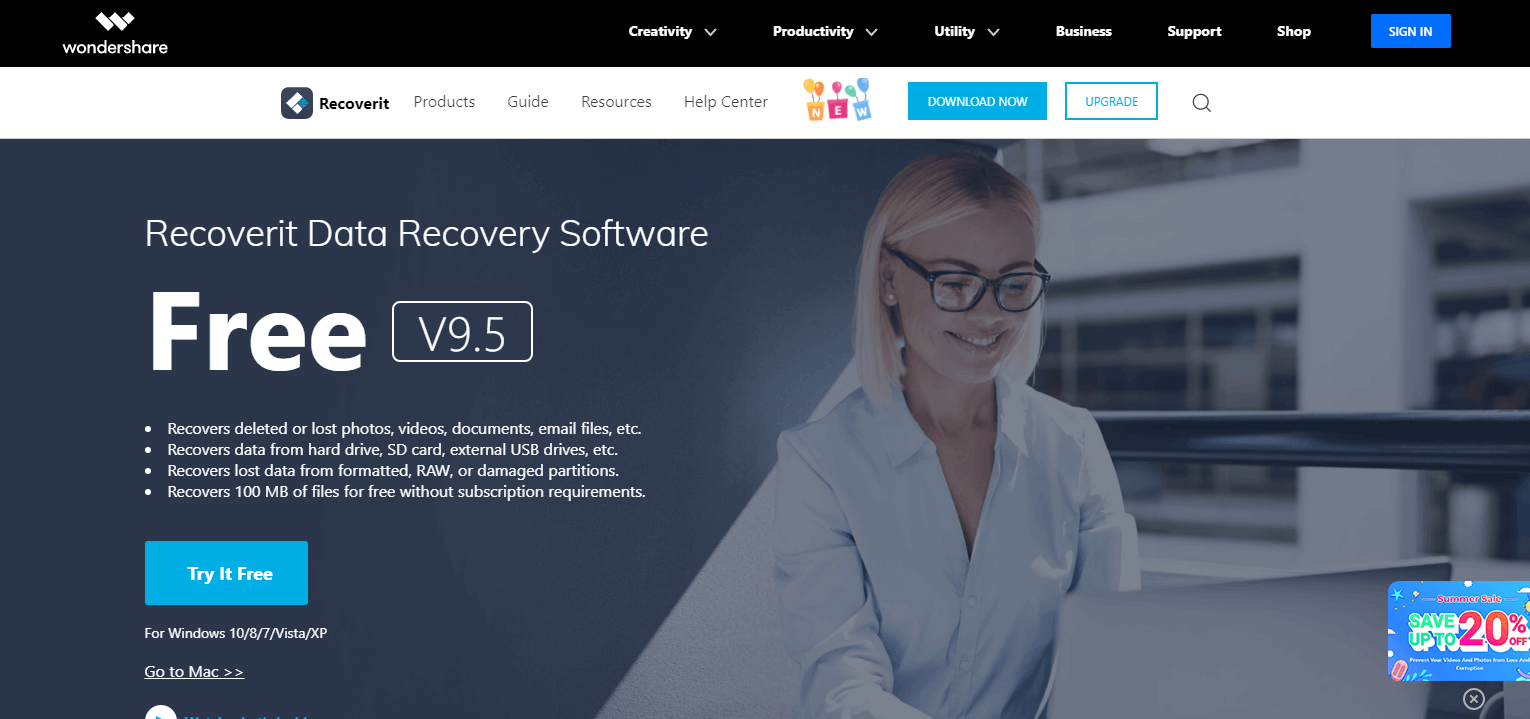
Recoverit
Wondershare Recoverit เป็นซอฟต์แวร์กู้คืนข้อมูลที่มีมาตั้งแต่ปี 2546 มีผู้ใช้มากกว่า 5 ล้านคนทั่วโลก
โปรแกรมนี้ให้คุณกู้คืนไฟล์ที่ถูกลบทุกประเภท: เพลง รูปภาพ วิดีโอ เอกสาร อีเมล ฯลฯ
นอกจากนี้ยังเข้ากันได้กับอุปกรณ์มากมาย: คอมพิวเตอร์ ฮาร์ดไดรฟ์ การ์ดหน่วยความจำ SD หน่วยความจำภายนอก และอื่นๆ
คุณสามารถกู้คืนข้อมูลจากไฟล์ในรูปแบบต่างๆ มากกว่า 1,000 รูปแบบ นอกจากนี้ยังมีอัตราการฟื้นตัวที่ดีที่สุดในตลาดประมาณ 96%
ข้อเสียเพียงอย่างเดียวของโปรแกรมคือ คุณต้องค้นหาไฟล์ที่ถูกลบด้วยตนเอง ซึ่งอาจยุ่งยากในคอมพิวเตอร์ที่เก็บข้อมูลจำนวนมาก
เว็บไซต์: Recoverit.wondershare.com
4. Recuva
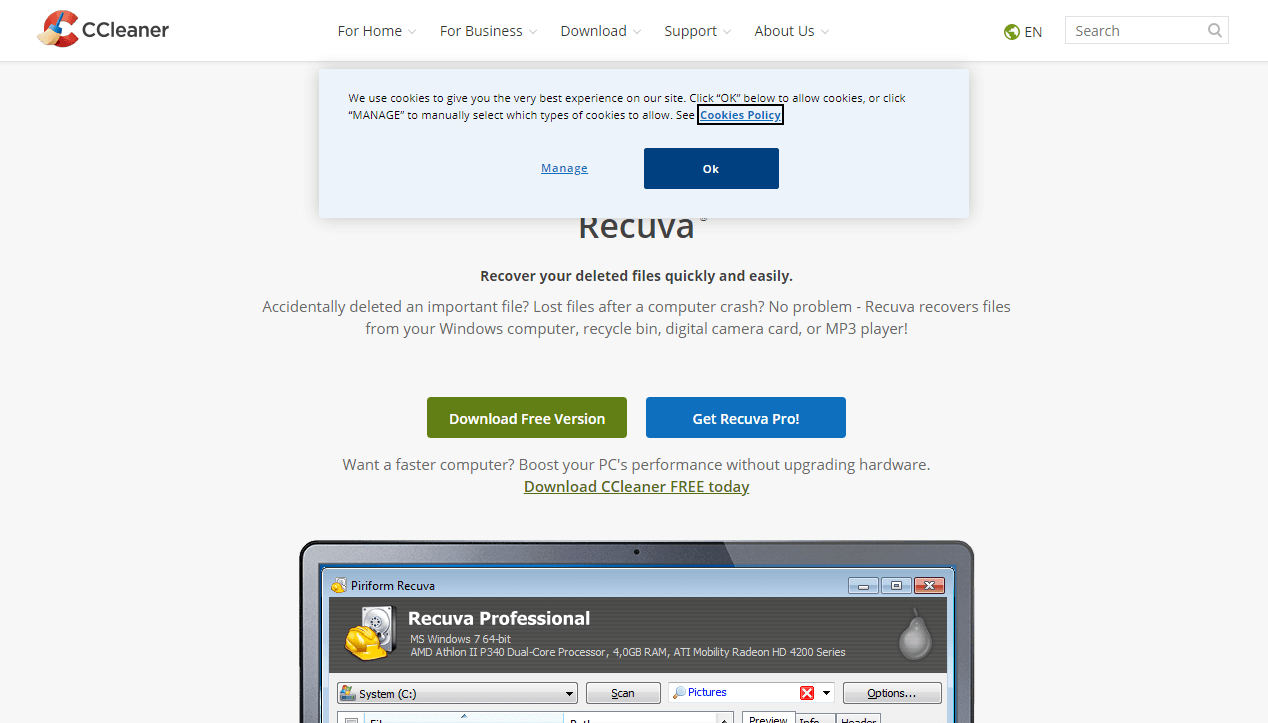
Recuva
Recuva เป็นซอฟต์แวร์กู้คืนข้อมูลฟรีที่พัฒนาโดย Piriform ได้รับการออกแบบมาเพื่อทำงานบนอุปกรณ์ Windows เป็นหลัก
เช่นเดียวกับโปรแกรมส่วนใหญ่เหล่านี้ ช่วยให้คุณสามารถกู้คืนไฟล์จำนวนมาก ตั้งแต่รูปภาพไปจนถึงวิดีโอ ผ่านอีเมลหรือเอกสารทุกประเภท
ดังนั้น คุณจึงสามารถกู้คืนไฟล์ที่ถูกลบจากอุปกรณ์ใดๆ, เคสการ์ด SD, หน่วยความจำแบบถอดได้, อุปกรณ์ MP3 และอื่นๆ อีกมากมาย
หนึ่งในตัวเลือกที่โดดเด่นที่สุดคือตัวเลือกที่ช่วยให้สามารถค้นหาไฟล์ขั้นสูงที่หาได้ยากกว่า
ในทางกลับกัน โปรแกรมนี้ใช้เทคนิคขั้นสูงที่ใช้ในอุตสาหกรรมการทหารเพื่อรับประกันว่าไฟล์ที่ผู้ใช้ต้องการจะลบอย่างถาวรจะไม่สามารถกู้คืนได้
เว็บไซต์: www.ccleaner.com/recuva
5. PhotoRec
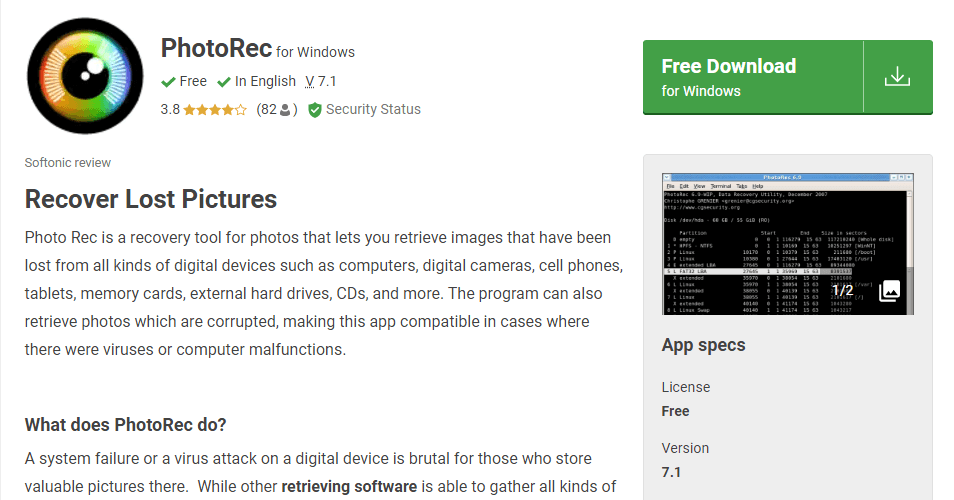
PhotoRec
PhotoRec เป็นซอฟต์แวร์ที่เชี่ยวชาญในการกู้คืนรูปภาพหรือวิดีโอ
โดยเฉพาะอย่างยิ่ง มันเข้ากันได้กับกล้องจำนวนมากในตลาด ซึ่งได้แก่ (ตามที่กล่าวไว้ในเว็บไซต์ของตน):
- Canon EOS 10D, 60D, 80D, 300D
- คาสิโอ เอ็กซิลิม EX-Z 750
- Fujifilm X-T10
- HP PhotoSmart 620, 850, 935
- Nikon CoolPix 775, 950, 5700
- Olympus C350N, C860L, Mju 400 Digital, Stylus 300
- Sony Alpha DSLR, DSC-P9, NEX-6
- Pentax K20D
- ฝึก DCZ-3.4
เพื่อความปลอดภัยที่มากขึ้น โปรแกรมอนุญาตให้เข้าถึงไฟล์ที่ถูกลบในโหมดอ่านอย่างเดียวเท่านั้น
เว็บไซต์: photorec.en.softonic.com
6. การกู้คืนไฟล์สารวัตรพีซี
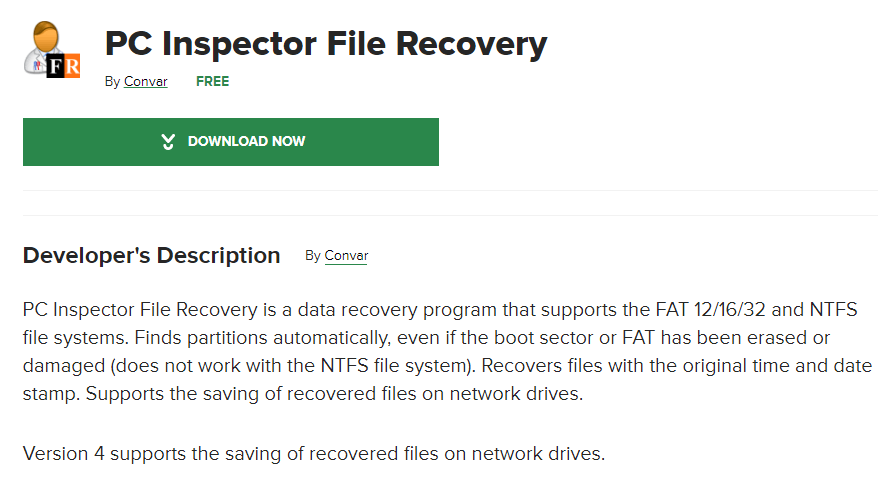
การกู้คืนไฟล์ตัวตรวจสอบพีซี
PC Inspector File Recovery เป็นโปรแกรมสำหรับกู้คืนไฟล์ที่ถูกลบซึ่งอยู่ในตลาดมาหลายปีแล้ว มันเป็นหนึ่งในพ่อมดอิสระคนแรกที่ปรากฏตัว

โหมดการทำงานนั้นง่ายมาก มีสองตัวเลือก หนึ่งตัวเลือกสำหรับ ” การกู้คืนไฟล์ ” ซึ่งเป็นวิธีที่แนะนำมากที่สุดในการค้นหาอย่างง่าย หากคุณไม่พบไฟล์ที่ต้องการ คุณสามารถเลือก ” ค้นหาข้อมูลที่สูญหาย “ ซึ่งจะทำการวิเคราะห์คอมพิวเตอร์อย่างละเอียดถี่ถ้วนยิ่งขึ้น
ข้อดีที่ยอดเยี่ยมของมันคือความเร็วในการตอบสนองที่ยอดเยี่ยมและการจัดการที่ง่ายและมองเห็นได้ (ไฟล์ที่สูญหายหรือถูกลบจะถูกทำเครื่องหมายด้วยสีเขียวโดยอัตโนมัติ)
อย่างไรก็ตาม มันก็มีข้อเสียอยู่บ้าง มันบังคับให้คุณเลือกภาษาทุกครั้งที่คุณเริ่มต้น ซึ่งน่าเบื่อ นอกจากนี้ยังไม่ได้รับการอัปเดตเป็นเวลานานและไม่ได้รวมเข้ากับถังรีไซเคิลในคอมพิวเตอร์ของคุณ ที่เหลือก็ใช้งานได้ดีและฟรี
เว็บไซต์: download.cnet.com
7. การฟื้นฟู
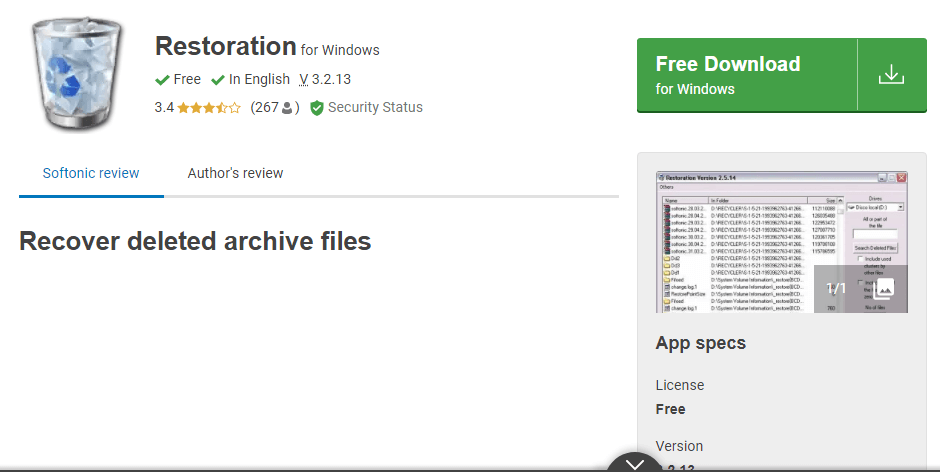
การฟื้นฟู
ซอฟต์แวร์กู้คืนข้อมูลฟรีอีกตัวหนึ่งคือการกู้คืน คล้ายกับการทำงานก่อนหน้านี้ ช่วยให้คุณสามารถกู้คืนไฟล์จากพีซีหรือฮาร์ดดิสก์ที่เลือก
อาจมีตัวเลือกน้อยกว่าตัวเลือกก่อนหน้านี้ในแง่ของรูปแบบและความหลากหลายของอุปกรณ์ อย่างไรก็ตาม มันประกอบขึ้นจากตัวเลือกไม่กี่ตัวด้วยการทำงานที่รวดเร็วและอินเทอร์เฟซที่เรียบง่ายและใช้งานง่าย ซึ่งปรับให้เหมาะกับผู้ใช้ที่ไม่มีทักษะการใช้คอมพิวเตอร์
ในการใช้งาน คุณต้องเลือกฮาร์ดไดรฟ์และเลือกตำแหน่งที่จะบันทึกไฟล์ที่กู้คืนมา (ระวัง มันจะไม่ซ่อมแซมไฟล์ที่เสียหาย) ทั้งยังมีน้ำหนักเบา ติดตั้งง่าย และฟรี
เว็บไซต์: restore.en.softonic.com
8. Glarysoft
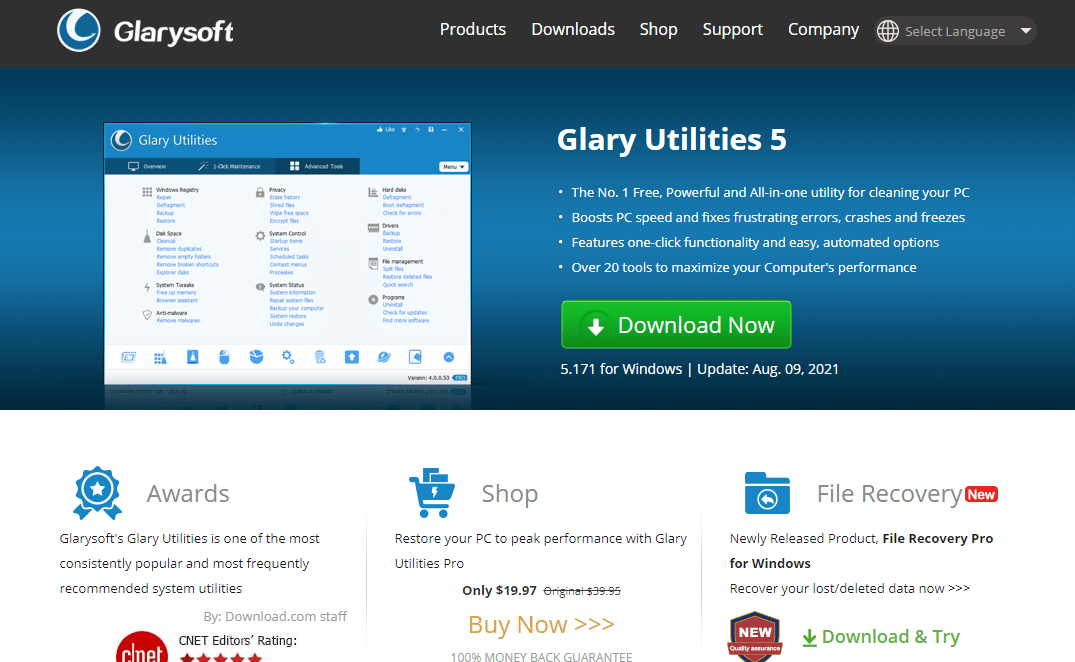
Glarysoft
Glarysoft เป็นอีกหนึ่งโปรแกรมกู้คืนข้อมูลฮาร์ดไดรฟ์ฟรี เป็นซอฟต์แวร์ที่ทรงพลัง สามารถกู้คืนไฟล์ในรูปแบบ NTFS + EFS, FAT หรือ NTFS
ในบรรดาฟังก์ชันที่สำคัญที่สุดคือตัวเลือกในการกู้คืนไฟล์บนอุปกรณ์หลายเครื่อง ทั้งบนคอมพิวเตอร์ประจำที่และบนฮาร์ดไดรฟ์ภายนอกหรืออุปกรณ์พกพา
นอกจากนี้ยังช่วยให้คุณสามารถกรองผลการค้นหาตามชื่อ ขนาดไฟล์ หรือวันที่สร้าง ผลลัพธ์จะแสดงขึ้นโดยระบุข้อมูลที่เลือกไว้ในตัวกรอง
โปรแกรมได้รับการวิเคราะห์ด้วยโปรแกรมป้องกันไวรัสที่ทรงพลังที่สุด 30 อันดับในตลาดเพื่อรับประกันความปลอดภัยระหว่างการดาวน์โหลดเพื่อให้แน่ใจว่าปราศจากมัลแวร์
เว็บไซต์: www.glarysoft.com
9. EaseUS Data Recovery Wizard
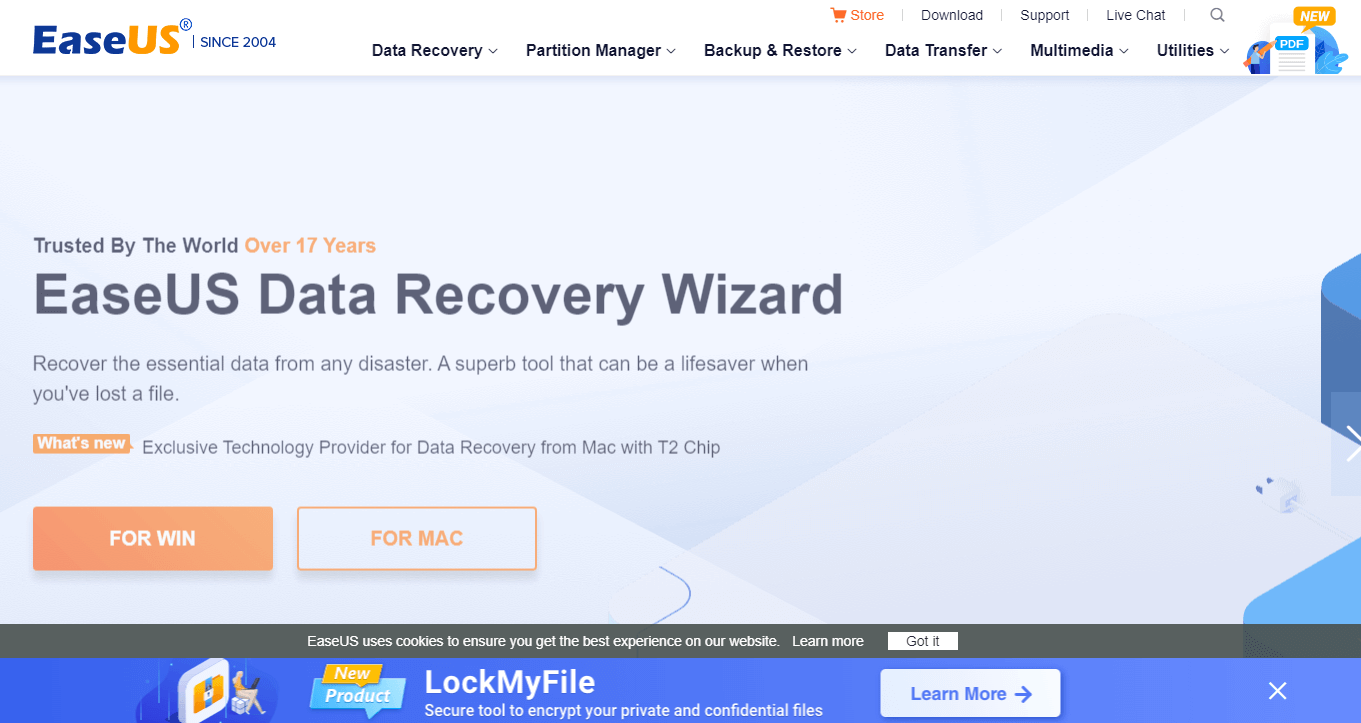
EaseUS Data Recovery Wizard
EaseUS Data Recovery Wizard เป็นซอฟต์แวร์ที่สามารถกู้คืนข้อมูลที่สูญหายเนื่องจากการฟอร์แมต การปิดระบบโดยไม่คาดคิด หรือระบบล่มกะทันหัน
มันมีสามรุ่น ว่าง. หากคุณต้องการเครื่องมือขั้นสูง คุณสามารถเลือกระหว่างตัวเลือกการชำระเงินสองแบบ ได้แก่ รุ่น Pro ซึ่งได้รับสิทธิ์ใช้งานสำหรับพีซีเครื่องเดียว หรือช่างเทคนิค ซึ่งช่วยให้คุณกู้คืนข้อมูลจากคอมพิวเตอร์หลายเครื่องได้
บริษัทผู้พัฒนา EaseUS ยังมีโปรแกรมกู้คืนข้อมูลเฉพาะทางอื่นๆ เช่น Partition Recovery 9.0 (เพื่อกู้คืนพาร์ติชั่นที่ถูกลบหรือสูญหาย), MS SQL Recovery (เพื่อกู้คืนและซ่อมแซมข้อมูลจากฐานข้อมูล) หรือ Exchange Recovery (เพื่อซ่อมแซมไฟล์เมลบ็อกซ์ Exchange หรือ EDB ).
เว็บไซต์: www.easeus.com
10. การกู้คืนข้อมูล Stellar Phoenix Windows
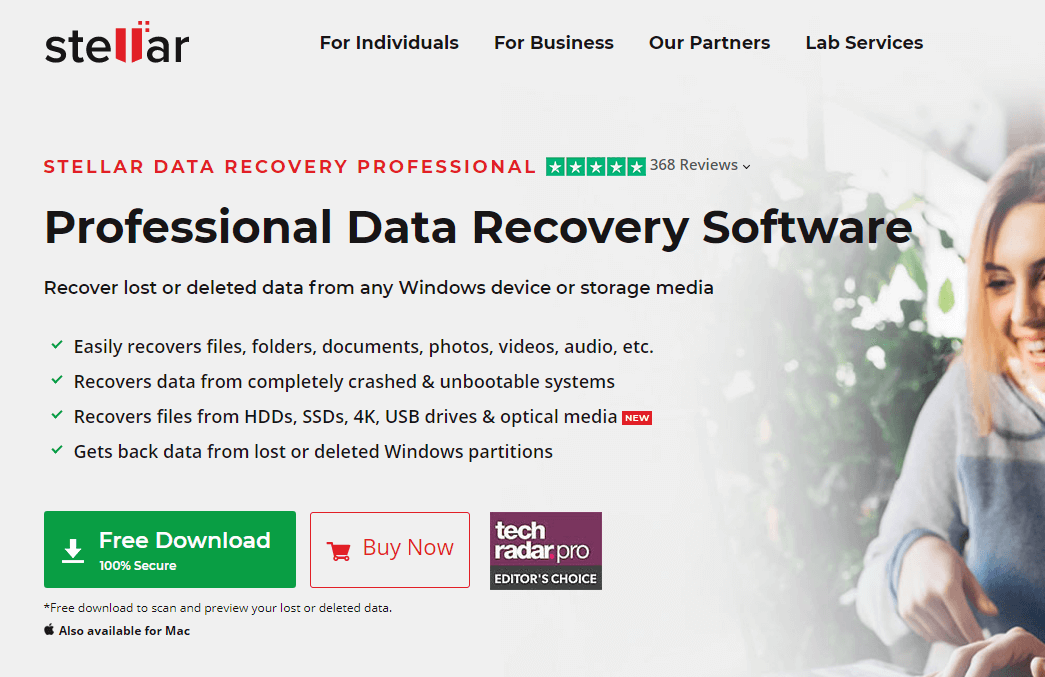
Stellar Phoenix Windows Data Recovery
Stellar เป็นบริษัทที่นำเสนอเครื่องมือต่างๆ ในการกู้คืนข้อมูลจากคอมพิวเตอร์หรืออุปกรณ์อื่นๆ
เป็นโปรแกรม Stellar Data Recovery Professional ช่วยให้ผู้ใช้สามารถกู้คืนไฟล์ที่สูญหายได้ทุกประเภท แม้ว่าคอมพิวเตอร์หรืออุปกรณ์จะถูกล็อคหรือไม่สามารถเริ่มทำงานได้
มีคุณสมบัติขั้นสูง เช่น การกู้คืนข้อมูลจาก Windows ที่สูญหายหรือถูกลบหรือไดรฟ์จัดเก็บข้อมูลที่เข้ารหัสด้วย BitLocker
นอกจากโปรแกรมนี้ Steller ยังมีซอฟต์แวร์เฉพาะอื่นๆ สำหรับกู้คืนรูปภาพ (Stellar Photo Recovery) หรือวิดีโอ (Stellar Repair สำหรับวิดีโอ)
เว็บไซต์: www.stellarinfo.com
ข้อดีของซอฟต์แวร์กู้คืนข้อมูล
ซอฟต์แวร์กู้คืนข้อมูลมีประโยชน์มากมายสำหรับผู้ใช้:
- กู้คืนข้อมูลที่ถูกลบโดยไม่ได้ตั้งใจแต่มีความสำคัญต่อชีวิตประจำวันของผู้ใช้หรือการดำเนินงานของบริษัท ตัวอย่างเช่น ลองนึกภาพว่าคุณลบสัญญาสมาชิกในทีมหรือเงินเดือนออกโดยไม่ได้ตั้งใจ
- รักษาข้อมูลเหล่านั้นให้ปลอดภัยซึ่งการสูญเสียอาจก่อให้เกิดความเสี่ยงต่อความปลอดภัยของบริษัทหรือตัวตนของผู้ใช้
- ประหยัดเวลาและเงิน หากไม่มีโปรแกรมดังกล่าว วิธีเดียวที่ทำได้คือไปหาผู้เชี่ยวชาญด้านคอมพิวเตอร์หรือบริษัทที่จะดำเนินการกู้คืน ซึ่งบางครั้งก็มีค่าใช้จ่ายสูงตามมาด้วยเงิน โปรแกรมเหล่านี้จำนวนมากฟรีแทน
- เข้ากันได้กับอุปกรณ์ประเภทต่างๆ ไม่ใช่ทุกโปรแกรมที่เหมาะสำหรับอุปกรณ์ใดๆ ในตลาด คุณสามารถค้นหาสิ่งที่คุณต้องการได้ ตั้งแต่โปรแกรมเพื่อกู้คืนไฟล์ในคอมพิวเตอร์ ไปจนถึงกล้องวิดีโอและภาพถ่าย ผ่านหน่วยความจำทุกประเภทและอุปกรณ์ภายนอก
- ซ่อมแซมและกู้คืนไฟล์ในเกือบทุกรูปแบบ ซอฟต์แวร์กู้คืนที่ทรงพลังที่สุดรองรับไฟล์ได้มากถึง 1,000 รูปแบบ
- ใช้ชีวิตอย่างสงบสุขมากขึ้น โดยรู้ว่าข้อมูลของคุณจะไม่สูญหาย ไม่ว่าคุณจะงี่เง่าแค่ไหน หรือแม้กระทั่งอุปกรณ์คอมพิวเตอร์ของคุณเล่นตลกกับคุณ
กล่าวโดยย่อ ซอฟต์แวร์กู้คืนไฟล์ไม่เพียงแต่จำเป็นต่อการหลีกเลี่ยงการสูญเสียข้อมูลเท่านั้น แต่ยังต้องรับประกันความปลอดภัยด้วย
ด้วยเหตุนี้เราจึงมาถึงจุดสิ้นสุดของบทความ โปรดจำไว้ว่า หากคุณต้องการความช่วยเหลือเกี่ยวกับบริษัทของคุณหรือทำงานใดๆ ก็ตาม คุณมีข้อมูลทั้งหมดที่คุณต้องการในบทความนี้
